
Willkommen in der Welt der sozialen Netzwerke, wo Follower der wertvollste Schatz der Nutzer sind. Die Millionen von Menschen, die sich täglich auf verschiedenen Plattformen auf der Suche nach Unterhaltung, Informationen und Verbindungen verbinden, sind zum primären Ziel von Unternehmen und Persönlichkeiten in der digitalen Welt geworden.
Auf Instagram, einem der beliebtesten sozialen Netzwerke von heute, ist das Erfassen von Geschichten zu einem grundlegenden Werkzeug geworden, um Follower auf dem Laufenden zu halten und zu unterhalten. Die Möglichkeit, Videos und Fotos zu posten, die nach 24 Stunden verschwinden, hat die Art und Weise, wie Benutzer Inhalte auf dieser Plattform teilen, revolutioniert.
Wenn Sie auch lernen möchten, wie Sie Geschichten auf Instagram kreativer und attraktiver festhalten können, sind Sie hier genau richtig. In diesem Artikel zeigen wir Ihnen verschiedene Techniken und Tools, mit denen Sie die visuelle Qualität Ihrer Geschichten verbessern und sich von der Masse abheben können. Lesen Sie weiter, um mehr zu erfahren!
So machen Sie einen Screenshot auf Instagram
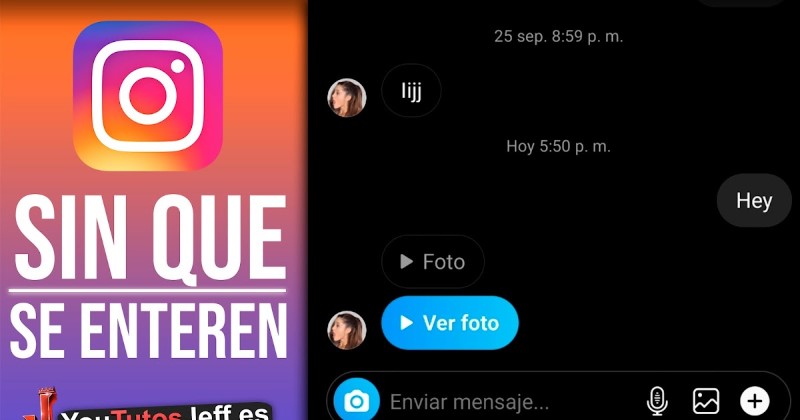
Wenn Sie einen Instagram-Beitrag speichern möchten, um ihn später anzuzeigen, ist das Erstellen eines Screenshots eine gute Option. Aber wie macht man das? Es ist sehr einfach. Je nach Gerät müssen Sie zum Aufnehmen zwei oder drei Tasten gleichzeitig drücken. Auf einem iPhone müssen Sie beispielsweise gleichzeitig die Sperr- und die Home-Taste drücken. Unter Android müssen Sie gleichzeitig die Lautstärke- und die Einschalttaste drücken. Sobald Sie dies tun, wird der Screenshot in der Galerie Ihres Geräts gespeichert. So einfach!
So machen Sie einen Screenshot auf Instagram Stories, ohne dass der andere Benutzer es weiß
Geschichten auf Instagram sind kurzlebig und dauern nur 24 Stunden. Wenn Sie eine Story von einem anderen Benutzer speichern möchten, können Sie dies auch mit einem Screenshot tun. Aber wie macht man das, ohne dass der andere Nutzer davon erfährt? Es gibt einen sehr einfachen Weg: Aktivieren Sie den Flugzeugmodus Ihres Geräts, bevor Sie den Screenshot machen. Wenn der Flugmodus aktiviert ist, werden keine Benachrichtigungen an den anderen Benutzer gesendet, was bedeutet, dass er nicht weiß, dass Sie einen Screenshot von ihm gemacht haben. Sobald Sie den Screenshot gemacht haben, können Sie den Flugmodus deaktivieren.
Findet jemand heraus, ob Sie einen Screenshot auf Instagram machen?
Im Allgemeinen benachrichtigt dich Instagram nicht, wenn jemand einen Screenshot deiner Storys oder Posts macht. Es gibt jedoch einige Ausnahmen. Wenn beispielsweise jemand einen Screenshot Ihrer Storys macht und ihn dann in seiner eigenen Story teilt, werden Sie von Instagram benachrichtigt. Außerdem haben einige Benutzer möglicherweise Apps und Tricks, um zu erkennen, ob jemand einen Screenshot ihres Inhalts gemacht hat. Im Allgemeinen gilt es als respektlos, Screenshots ohne Erlaubnis zu machen, insbesondere wenn sie mit anderen Benutzern geteilt werden.
Verlauf auf Instagram erfassen: So sehen Sie die Screenshots, die Sie in der App aufgenommen haben
Instagram ist eines der beliebtesten sozialen Netzwerke der Welt. Damit ist es möglich, Momente, Bilder und Videos mit Freunden und Familie zu teilen. Die App ermöglicht es Ihnen, Screenshots der Profile und Veröffentlichungen zu machen, die Ihnen am besten gefallen; Irgendwann vergessen Sie jedoch möglicherweise, was Sie aufgenommen haben, und möchten Ihre Screenshots noch einmal anzeigen.
Wie überprüfe ich Screenshots auf Instagram?
Die Instagram-App hat einen Abschnitt integriert, um auf den Screenshot-Verlauf zuzugreifen. Dazu müssen Sie die folgenden Schritte ausführen:
Schritt 1: Öffnen Sie die Instagram-App und gehen Sie zu Ihrem Profil.
Schritt 2: Klicken Sie auf das Optionsmenü (Symbol der drei horizontalen Streifen in der oberen rechten Ecke).
Schritt 3: Suchen Sie nach Einstellungen.
Schritt 4: Wählen Sie nun „Sicherheit“ und scrollen Sie nach unten, bis Sie „Screenshot-Verlauf“ finden.
Im „Screenshot-Verlauf“ können Sie alle Screenshots sehen, die Sie in der App aufgenommen haben. Einfach richtig?
Findet jemand heraus, ob Sie einen Screenshot auf Instagram machen?
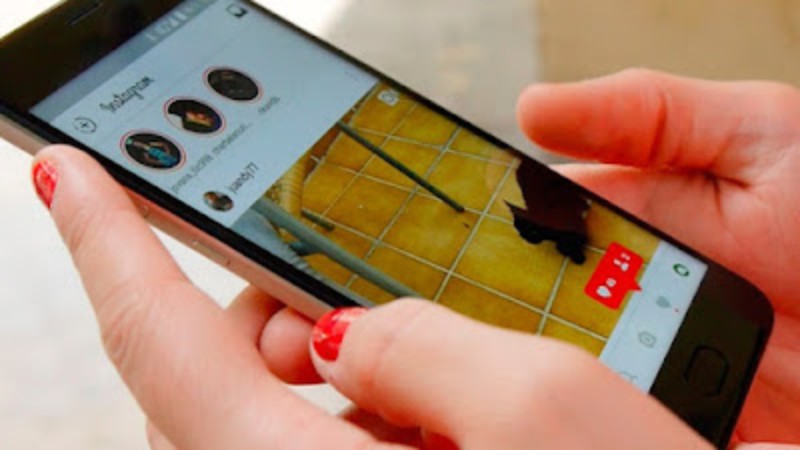
Instagram benachrichtigt Benutzer derzeit, wenn jemand einen Screenshot in Instagram-Geschichten macht. Benutzer werden jedoch immer noch nicht benachrichtigt, wenn jemand einen Screenshot eines Feed-Beitrags oder einer Direktnachricht macht.
Was passiert, wenn Sie versuchen, einen Screenshot einer Instagram-Story zu machen?
Wenn Sie versuchen, einen Screenshot einer Instagram-Story zu erstellen, erhält der Benutzer, der die Story gepostet hat, eine Benachrichtigung. Die Benachrichtigung zeigt, dass Sie einen Screenshot ihrer Geschichte und mit dem Bild davon gemacht haben. Ein Kamerasymbol wird auch direkt neben dem Benutzernamen angezeigt. Es ist wichtig zu beachten, dass die Person, selbst wenn sie benachrichtigt wird, nicht weiß, ob Sie den Screenshot geteilt haben oder nicht.
Was passiert, wenn Sie einen Screenshot von einem Feed-Beitrag oder einer Direktnachricht machen?
Wenn Sie derzeit einen Screenshot eines Beitrags in Ihrem Feed oder Ihrer Direktnachricht erstellen, benachrichtigt Instagram den Benutzer nicht, der das Bild oder Video gepostet hat. Das heißt, der Benutzer weiß nicht, dass Sie den Screenshot gemacht haben.
Es ist wichtig, daran zu denken, dass selbst wenn Instagram die Benutzer nicht über diese Screenshots benachrichtigt, es wichtig ist, beim Erstellen eines Screenshots die Privatsphäre und den Respekt für andere zu berücksichtigen. Teilen oder posten Sie keine Bilder oder Videos ohne die Erlaubnis der Person, die sie geteilt hat.
So machen Sie einen Screenshot auf Instagram Stories, ohne dass der andere Benutzer es weiß

Instagram Stories haben die Art und Weise, wie wir Inhalte in der App konsumieren, revolutioniert. Manchmal möchten wir ein Bild oder Video aus einer Geschichte aufnehmen, um es zu speichern oder mit Freunden zu teilen, aber wir möchten nicht, dass der Benutzer weiß, dass wir es getan haben. Glücklicherweise gibt es Möglichkeiten, einen Screenshot zu machen, ohne dass der andere Benutzer davon erfährt.
Methode 1: Flugzeugmodus
Dies ist eine der bekanntesten Methoden. Öffnen Sie zunächst die Instagram-Story, die Sie aufnehmen möchten. Versetzen Sie Ihr Telefon dann in den Flugzeugmodus, wodurch die Internetverbindung vorübergehend unterbrochen wird. Machen Sie den Screenshot und schließen Sie dann die Instagram-App und schalten Sie den Flugmodus aus. Die Aufnahme wird ohne Wissen des anderen Benutzers in Ihrer Galerie gespeichert.
Methode 2: Geteilter Bildschirm
Diese Methode funktioniert auf einigen Android-Telefonen. Öffnen Sie zunächst die Instagram-Story, die Sie aufnehmen möchten. Klicken Sie dann auf die Schaltfläche „Split Screen“ oder „Multi-Window“. Öffnen Sie die Kamera Ihres Telefons und machen Sie den Screenshot. Schließen Sie dann die Instagram-App und gehen Sie zurück zum geteilten Bildschirm, um die Kamera zu schließen. Die Aufnahme wird ohne Wissen des anderen Benutzers in Ihrer Galerie gespeichert.
Mit diesen Tricks können Sie einen Screenshot auf Instagram Stories machen, ohne dass der andere Benutzer davon erfährt. Denken Sie immer daran, die Privatsphäre anderer Benutzer zu respektieren und Inhalte nicht ohne deren Erlaubnis zu teilen.
So bearbeiten Sie einen Screenshot auf Instagram, bevor Sie ihn veröffentlichen
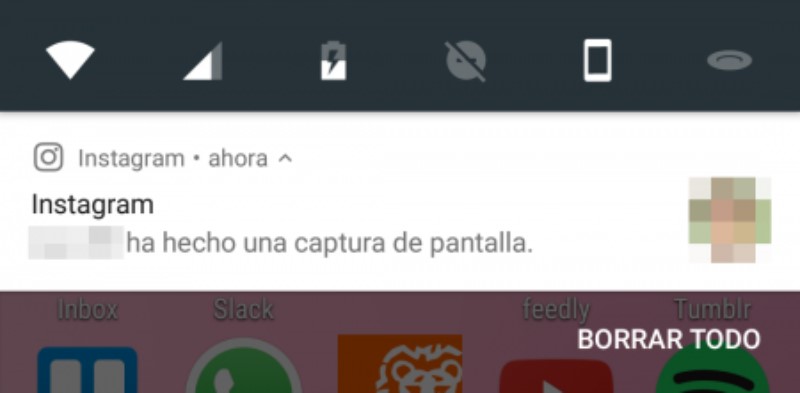
Das Aufnehmen eines Bildes auf Instagram ist sehr einfach und schnell. Manchmal werden die Fotos oder Screenshots jedoch nicht wie erwartet und wir müssen einige Anpassungen vornehmen, bevor wir sie veröffentlichen. Instagram verfügt über ein integriertes Bearbeitungstool, mit dem wir Filter hinzufügen, zuschneiden, die Belichtung anpassen und vieles mehr können.
So bearbeiten Sie einen Screenshot auf Instagram:
Öffnen Sie die Instagram-App und wählen Sie die Aufnahme aus, die Sie bearbeiten möchten.
Klicken Sie auf die Schaltfläche „Bearbeiten“ unten rechts auf dem Bildschirm.
Verwenden Sie die Bearbeitungswerkzeuge, um das Bild anzupassen. Sie können Filter hinzufügen, das Bild zuschneiden, Belichtung und Kontrast anpassen und vieles mehr.
Wenn Sie die notwendigen Einstellungen vorgenommen haben, klicken Sie auf die Schaltfläche „Fertig“ in der oberen rechten Ecke des Bildschirms.
Sie können dem Bild dann eine Beschreibung oder Tags hinzufügen und es auf Instagram posten.
Tipps zum Bearbeiten von Screenshots auf Instagram:
Es ist immer eine gute Idee, Ihr Bild vor dem Posten zu bearbeiten, um sicherzustellen, dass es optimal aussieht. möglich.
Experimentieren Sie mit verschiedenen Filtern und Einstellungen, um die beste Kombination für Ihr Bild zu finden.
Vergessen Sie nicht, das Bild gegebenenfalls zuzuschneiden, um unerwünschte Elemente zu entfernen.
Stellen Sie sicher, dass das Bild gut beleuchtet und scharf ist, bevor Sie es veröffentlichen.
Sie können dem Bild Text oder Emojis hinzufügen, um es interessanter zu machen.
Beste Instagram-Tricks: So machen Sie heimlich Screenshots
Instagram ist ein sehr beliebtes soziales Netzwerk auf der ganzen Welt und Sie möchten vielleicht einen Screenshot von einem interessanten Bild oder einer interessanten Geschichte machen, auf die Sie stoßen. Befolgen Sie dazu die Schritte in Abschnitt 1 des Inhaltsverzeichnisses. Wenn Sie jedoch nicht möchten, dass der andere Benutzer es herausfindet, gibt es andere Tricks, die Sie anwenden können.
Flugzeug-Modus
Wenn Sie einen Screenshot machen möchten, ohne dass der andere Benutzer es weiß, ist eine Technik, die Sie verwenden können, der Flugzeugmodus. Aktivieren Sie vor dem Erstellen des Screenshots den Flugmodus auf Ihrem Mobilgerät. Öffnen Sie dann das Bild oder die Geschichte, die Sie aufnehmen möchten, und machen Sie den Screenshot. Sobald Sie es haben, verlassen Sie die App, bevor Sie den Flugmodus deaktivieren.
Bildschirmaufnahme
Eine andere Möglichkeit, einen Screenshot zu machen, ohne dass der andere Benutzer es weiß, ist das Aufzeichnen eines Bildschirms. Anstatt einen Screenshot zu machen, können Sie eine Bildschirmaufnahme starten, bevor Sie das Bild oder die Geschichte öffnen, die Sie aufnehmen möchten. Um das gewünschte Bild zu erhalten, stoppen Sie einfach die Aufnahme, nachdem der gewünschte Inhalt erfasst wurde.
Mit diesen Tricks können Sie heimlich Screenshots auf Instagram machen, ohne dass der andere Nutzer es merkt. Stellen Sie sicher, dass Sie diese Cheats verantwortungsbewusst verwenden und immer die Urheberrechte und die Privatsphäre der Menschen respektieren.
So stellen Sie eine versehentlich gelöschte Instagram Story Capture wieder her
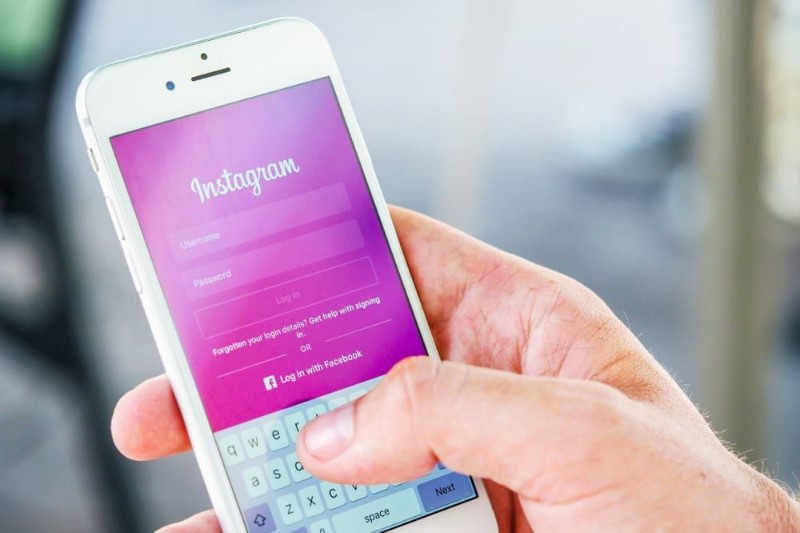
Ist Ihnen gerade aufgefallen, dass Sie versehentlich die benötigte Instagram-Story-Aufnahme gelöscht haben? Mach dir keine Sorge! Obwohl es keine garantierte Möglichkeit gibt, den gelöschten Story-Screenshot wiederherzustellen, gibt es ein paar Tricks, die Sie ausprobieren können:
Überprüfen Sie Ihre Fotogalerie
Manchmal wird die Story-Aufnahme, von der wir glauben, dass wir sie gelöscht haben, automatisch in der Fotogalerie unseres Geräts gespeichert. Überprüfen Sie den Instagram-Ordner, um zu sehen, ob der Story-Screenshot dort ist. Wenn es kürzlich gelöscht wurde, ist es möglicherweise noch in Ihrem Ordner „Gelöschte Elemente“ verfügbar. Wenn Sie es finden, speichern Sie einfach das Bild und senden Sie es an Instagram zurück.
Verwenden Sie ein externes Datenwiederherstellungstool
Es sind mehrere externe Datenwiederherstellungstools online verfügbar, mit denen Sie gelöschte Instagram Story-Aufnahmen wiederherstellen können. Beachten Sie jedoch, dass nicht alle dieser Tools sicher sind und einige sogar Viren oder Malware verbreiten können. Wenn Sie sich entscheiden, ein externes Datenwiederherstellungstool zu verwenden, stellen Sie sicher, dass es aus einer seriösen Quelle stammt, und recherchieren Sie vorher, um Benutzerbewertungen zu lesen.
